屏幕截图保存在哪个文件夹 win10截图保存位置
更新时间:2024-06-15 10:59:22作者:xtliu
在使用Windows 10系统时,我们经常需要进行屏幕截图来记录重要信息或分享有趣内容,很多用户可能会困惑截图保存在哪个文件夹。事实上在Windows 10系统中,截图默认保存在图片文件夹下的屏幕截图文件夹中。这个文件夹位于用户的个人文件夹下,方便用户随时查看和管理截图文件。如果您想要更改截图保存位置,也可以通过简单的设置来调整。希望以上信息能帮助您更好地管理和利用屏幕截图。
方法如下:
1.如果没有进行过更改的话,win10截图保存位置【Captures】文件夹里
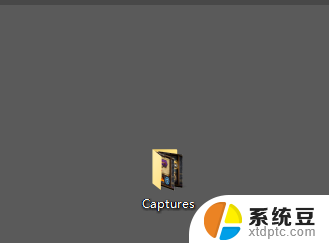
2.下面是进行过更改的,首先点击桌面最右下角【通知】图标--【所有设置】;如图所示
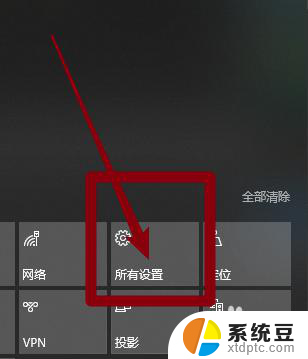
3.如图所示,进入windows设置,选择【游戏】
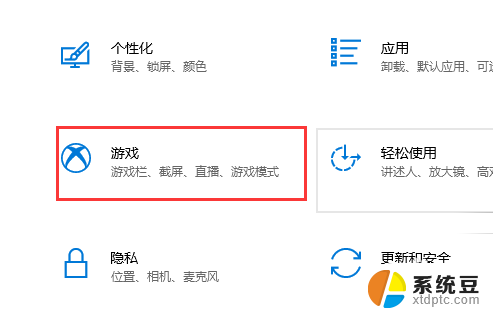
4.如图所示,进入后。点击【游戏DVR】,在右边就可以看到保存位置了,点击【打开文件夹】
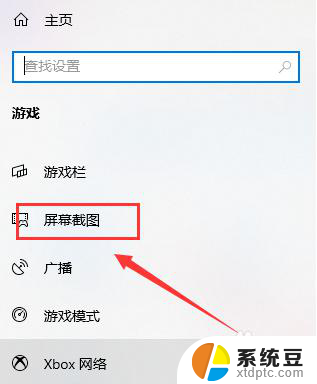
5.如图所示,打开文件夹,就可以看到我们所保存的截图了
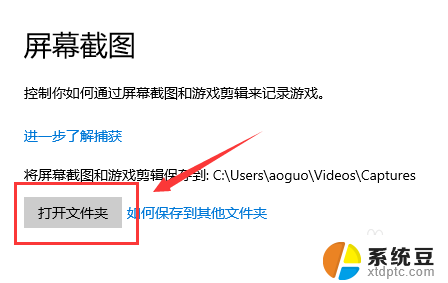
6.总结:
1.如果没有进行过更改的话,win10截图保存位置【Captures】文件夹里
2.下面是进行过更改的,首先点击桌面最右下角【通知】图标--【所有设置】
3.进入windows设置,选择【游戏】
4.进入后。点击【游戏DVR】,在右边就可以看到保存位置了,点击【打开文件夹】
5.打开文件夹,就可以看到我们所保存的截图了
以上就是屏幕截图保存在哪个文件夹的全部内容,有需要的用户可以根据以上步骤操作,希望对大家有所帮助。
屏幕截图保存在哪个文件夹 win10截图保存位置相关教程
- 电脑截图文件在哪 Win10截图保存位置在哪个文件夹
- win10系统截屏保存到哪里了 win10截图默认保存位置在哪里
- win截图保存在哪里 win10截图保存位置默认设置
- 桌面截图保存哪里去了 win10截图保存路径在哪
- 电脑上怎么截图并保存 Win10如何使用快捷键快速截屏保存
- win10下自用截屏 笔记本电脑怎么保存截屏图片
- 电脑截图保存快捷键 Win10快速截屏方法
- windows10自带录屏保存在哪 Win10 自带录屏工具录制文件保存在哪里
- 电脑按键截图快捷键是哪个 Win10截图快捷键怎么设置
- win10系统截图键 Win10截图的快捷键是哪个
- windows开机很慢 win10开机破8秒的实用技巧
- 如何将软件设置成开机自动启动 Win10如何设置开机自动打开指定应用
- 为什么设不了锁屏壁纸 Win10系统锁屏壁纸无法修改怎么处理
- win10忘了开机密码怎么进系统 Win10忘记密码怎么办
- win10怎样连接手机 Windows10 系统手机连接电脑教程
- 笔记本连上显示器没反应 win10笔记本电脑连接显示器黑屏
win10系统教程推荐
- 1 windows开机很慢 win10开机破8秒的实用技巧
- 2 如何恢复桌面设置 win10怎样恢复电脑桌面默认图标
- 3 电脑桌面不能显示全部界面 win10屏幕显示不全如何解决
- 4 笔记本连投影仪没有声音怎么调 win10笔记本投影投影仪没有声音怎么解决
- 5 win10笔记本如何投影 笔记本投屏教程
- 6 win10查找隐藏文件夹 Win10隐藏文件查看方法
- 7 电脑自动开机在哪里设置方法 Win10设置每天定时自动开机
- 8 windows10找不到win7打印机 Win10系统电脑如何设置共享Win7主机的打印机
- 9 windows图标不显示 Win10任务栏图标不显示怎么办
- 10 win10总显示激活windows 屏幕右下角显示激活Windows 10的解决方法